Hàm SUMIF là hàm tính tổng có điều kiện, đây là một hàm thuộc nhóm hàm lượng giác và toán học và là một hàm được sử dụng khá phổ biến. Hàm SUMIF giúp các bạn tính tổng các giá trị số theo một điều kiện xác định, sử dụng hàm để tính tổng các phạm vi mà bạn muốn một cách nhanh chóng.
Bạn đang đọc: Hàm SUMIF trong Excel – Cách sử dụng hàm SUMIF và ví dụ
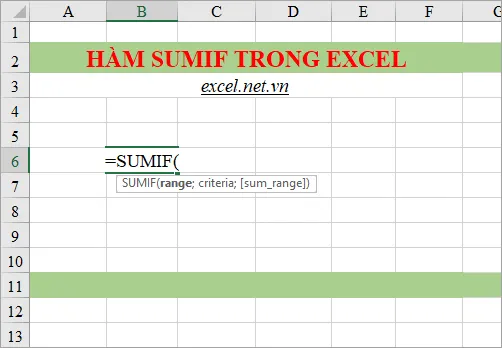
Dưới đây là chia sẻ về hàm SUMIF trong Excel, cách sử dụng hàm SUMIF và ví dụ cụ thể, mời các bạn cùng theo dõi.
Mô tả
Hàm SUMIF là hàm tính tổng các giá trị trong một phạm vi phù hợp với điều kiện chỉ định. Đây là hàm tính tổng có điều kiện phổ biến và hữu ích.
Cú pháp
=SUMIF(range;criteria;[sum_range])
Trong đó:
range là đối số bắt buộc, đây là vùng phạm vi mà các bạn muốn đánh giá theo điều kiện, các ô trong mỗi phạm vi phải là số hoặc tên, mảng hay tham chiếu chứa số. Giá trị trống và giá trị văn bản bị bỏ qua.
criteria là đối số bắt buộc, đây chính là điều kiện mà các bạn muốn đánh giá, điều kiện có thể là dạng số, biểu thức, tham chiếu ô, văn bản hoặc hàm xác định sẽ cộng các ô nào. Ví dụ criteria là 1; “>1”;A1; “1”; “one” hoặc TODAY(). Lưu ý: các điều kiện bao gồm biểu tượng logic hoặc toán tử toán học, văn bản ..đều được đặt trong dấu ngoặc kép (“”), nếu ở dạy số thì không cần sử dụng dấu ngoặc kép.
sum_range là đối số tùy chọn, các ô thực tế sử dụng để hàm SUMIF tính tổng, nếu đối số sum_range bị bỏ qua, Excel sẽ cộng các ô được xác định trong đố số range.
Lưu ý
- Sử dụng hàm SUM nếu tính tổng không điều kiện.
- Sử dụng hàm SUMIFS nếu tính tổng nhiều điều kiện.
- Đối số sum_range không nhất thiết phải có cùng kích cỡ với đối số range. Mặc định các ô thực tế sẽ cộng được xác định bằng cách dùng ô ở ngoài cùng phía trên bên trái trong đối số sum_range làm ô bắt đầu, sau đó bao gồm các ô tương ứng về kích cỡ với đối số range. Ví dụ: range là A1:A5 còn sum_range là B1: B3 thì ô thực tế sẽ là B1:B5.
Cách sử dụng hàm SUMIF và ví dụ
1. Tính tổng với điều kiện là các toán tử so sánh lớn hơn, nhỏ hơn hoặc bằng
Dưới đây là các toán tử có thể sử dụng trong điều kiện của hàm SUMIF.
|
Toán tử |
> |
|
= |
|
>= |
|
|
Điều kiện |
Lớn hơn |
Nhỏ hơn |
Bằng |
Không bằng |
Lớn hơn hoặc bằng |
Nhỏ hơn hoặc bằng |
Lưu ý: trong công thức hàm SUMIF, các điều kiện đều được cho trong dấu ngoặc kép.
Ví dụ và mô tả các toán tử cụ thể:
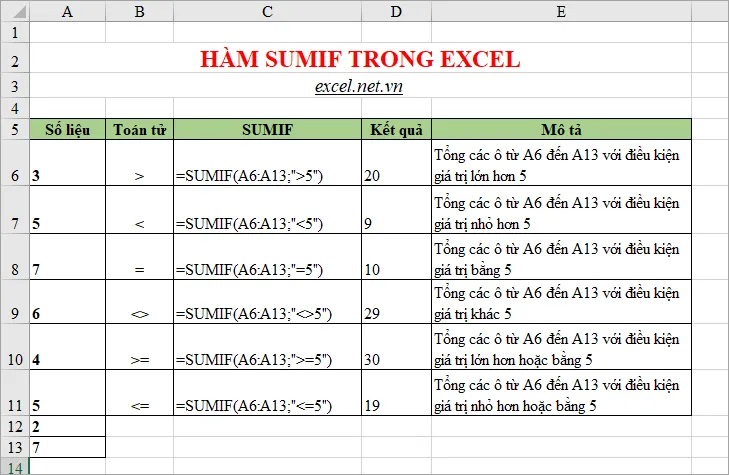
2. Tính tổng với điều kiện là văn bản.
Các bạn muốn tính tổng các ô với điều kiện giá trị các ô tương ứng có chứa văn bản hoặc không. Nếu điều kiện là văn bản thì các bạn có thể sử dụng như ví dụ dưới đây.
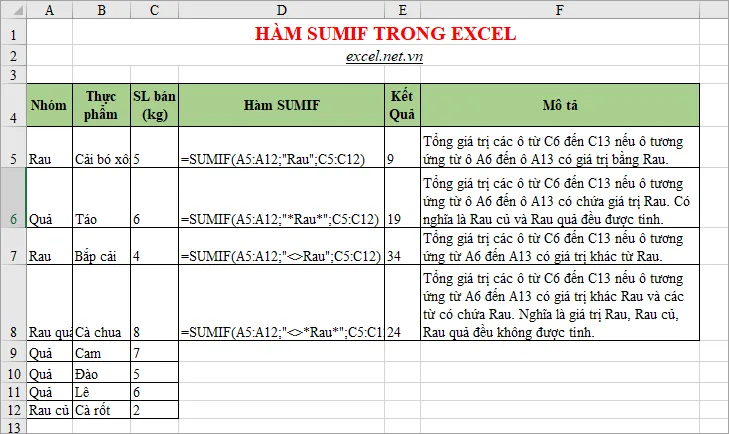
3. Tính tổng với điều kiện là các toán tử so sánh với tham chiếu ô.
Nếu các bạn muốn sử dụng điều kiện trong hàm SUMIF là các toán tử so sánh với tham chiếu ô (tham chiếu ô thay cho giá trị số hoặc text). Các bạn có thể nhập điều kiện như ví dụ dưới đây.

Lưu ý: toán tử so sánh các bạn nhập trong dấu ngoặc kép sau đó là biểu tượng & và cuối cùng đến ô tham chiếu. Ngoài ra nếu các bạn không cần sử dụng toán tử bằng (=) trước một tham chiếu ô.
Ví dụ: các bạn muốn tính tổng các ô từ C5 đến C12 với điều kiện các ô tương ứng từ ô A5 đến A12 có giá trị bằng với giá trị trong ô E6 thì các bạn có thể viết công thức hàm SUMIF như sau: =SUMIF(A5:A12;E6;C5:C12).
4. Tính tổng với điều kiện chứa các ký tự đại diện.
Bạn có thể dùng ký tự đại diện—dấu chấm hỏi (?) và dấu sao (*)—làm đối số criteria. Một dấu chấm hỏi khớp bất kỳ ký tự đơn nào; một dấu sao phù hợp với bất kỳ chuỗi ký tự nào.
Ví dụ: Nếu các bạn muốn tính tổng số lượng bán của tất cả nhóm bắt đầu bằng Rau thì các bạn thêm dấu sao vào sau chữ Rau.
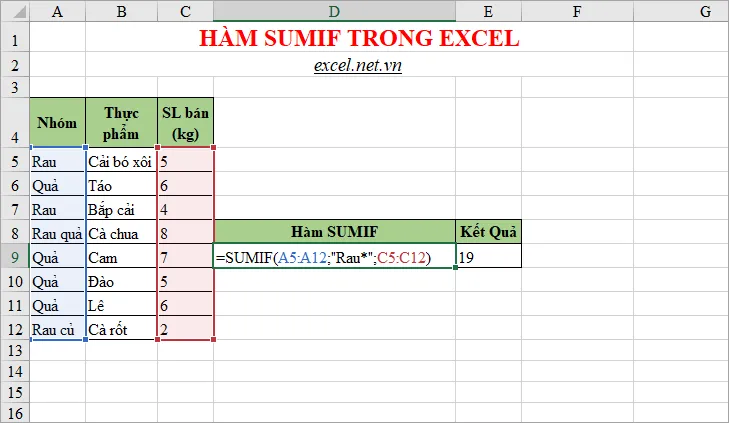
Ngoài ra nếu các bạn muốn sử dụng các ký tự đại diện với tham chiếu ô thì các bạn cần sử dụng toán tử & để nối các ký tự đại diện và tham chiếu ô.
Ví dụ: các bạn muốn tính tổng tất cả số lượng bán với điều kiện nhóm mặt hàng là tất cả các loại Rau (ô tham chiếu E6) sử dụng các ký tự đại diện *, các bạn nhập công thức hàm SUMIF như sau.
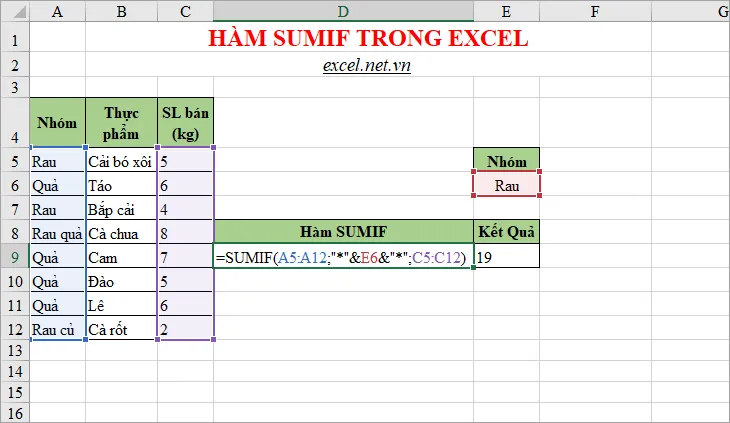
Sử dụng ký tự đại diện ? khi các bạn muốn tính tổng các ô với các ô tương ứng có giá trị chính xác bằng bao nhiêu ký tự. Ví dụ ô trong nhóm phải thỏa mãn điều kiện là Rau củ gồm 6 ký tự, các bạn nhập công thức như sau:
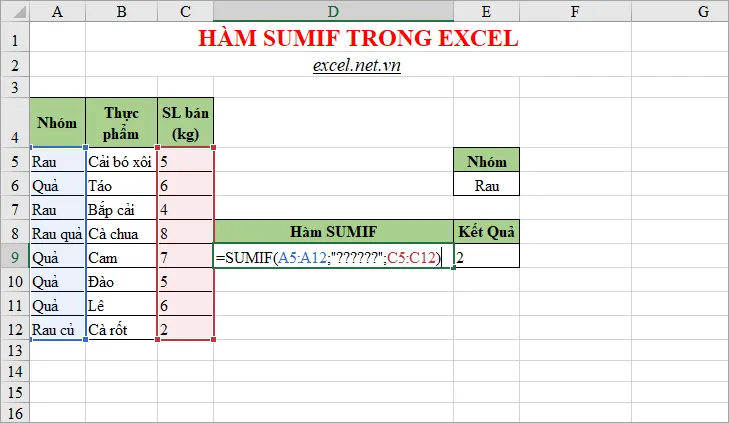
Lưu ý: Nếu bạn muốn tìm một dấu chấm hỏi hay dấu sao thực sự (như các ký tự bình thường), thì trong công thức các bạn hãy gõ dấu ngã (~) trước ký tự * hoặc ?
5. Tính tổng các ô tương ứng là các ô trống
Nếu các bạn muốn tính tổng với các ô tương ứng là các ô trống (ô không chứa dữ liệu, độ dài bằng không) thì các bạn có thể sử dụng dấu “=” trong điều kiện của hàm SUMIF.
Ví dụ: tính tổng SL bán với các ô trong nhóm tương ứng là các ô trống, các bạn thực hiện như sau:
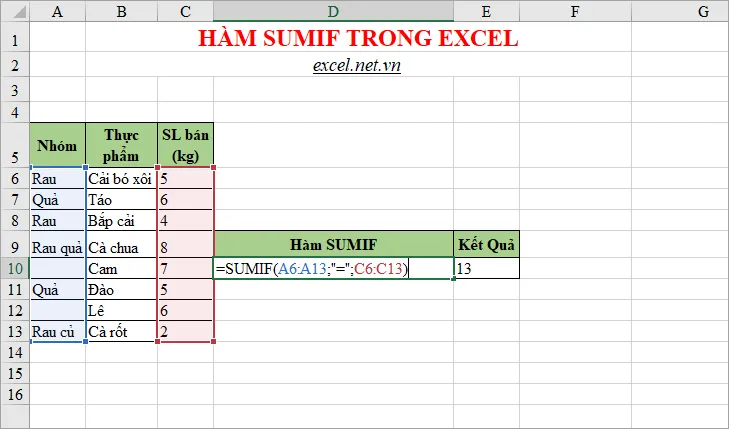
Hoặc các bạn cũng có thể sử dụng công thức SUMIF với điều kiện là “” như sau:
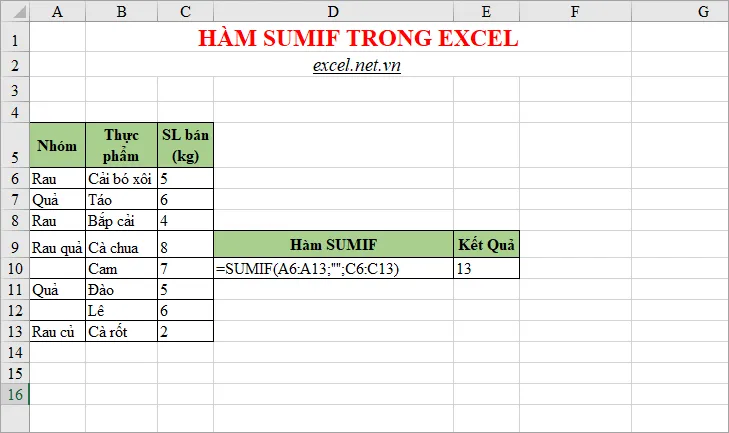
6. Tính tổng các ô tương ứng là các ô không trống
Nếu muốn tính tổng các ô tương ứng là các ô không trống hay nói cách khác là tính tổng các ô không trống thì các bạn sử dụng toán tử “” trong điều kiện của hàm SUMIF.
Ví dụ: tính tổng SL bán với điều kiện các nhóm tương ứng không trống, các bạn thực hiện như sau:
Tìm hiểu thêm: Cách tính phần trăm giảm giá trong Excel đơn giản, chính xác
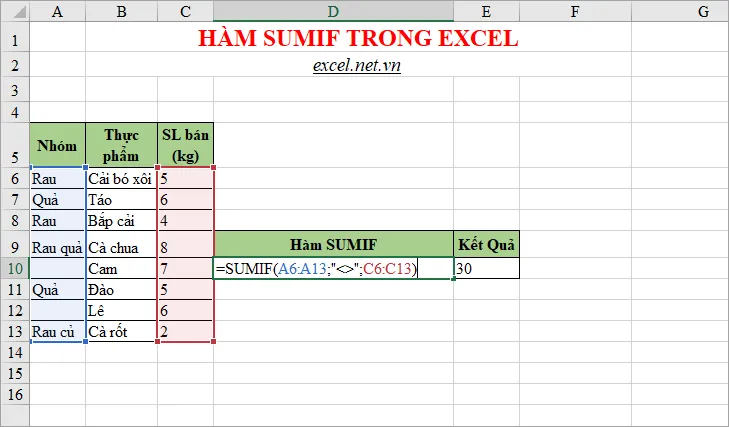
7. Tính tổng với điều kiện là ngày tháng
Sử dụng SUMIF để tính tổng các số với điều kiện là ngày tháng thì điều kiện trong hàm SUMIF giống như các điều kiện như văn bản và số. Như vậy nếu các bạn muốn tính ổng giá trị tương ứng với ngày lớn hơn, nhỏ hơn, bằng, lớn hơn bằng… với ngày bạn chỉ định thì các bạn chỉ cần sử dụng các toán tử phù hợp ở trên vào phần điều kiện của hàm SUMIF.
Dưới đây là một số ví dụ về điều kiện là ngày tháng sử dụng hàm SUMIF:
- Sử dụng SUMIF để tính tổng SL bán trong ngày 17/07/2018
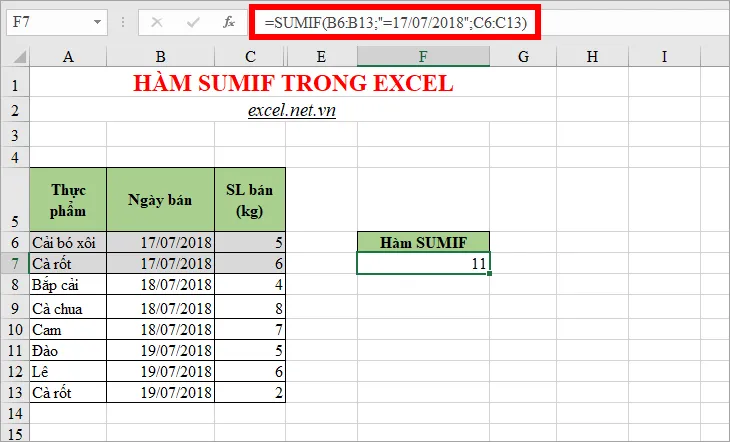
- Sử dụng SUMIF để tính tổng SL bán từ ngày 18/07/2018 đến nay.
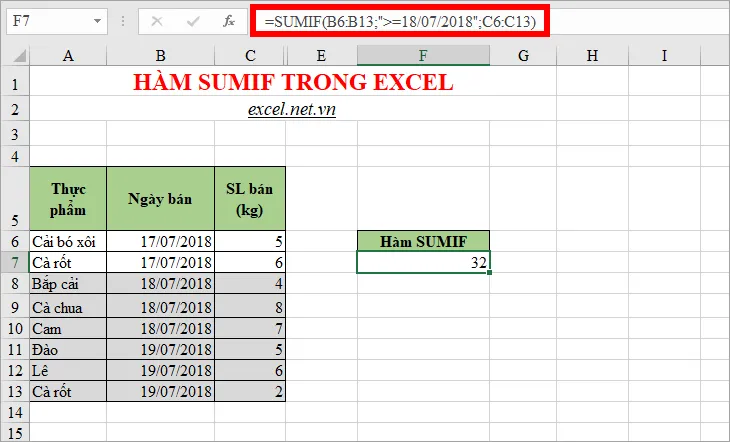
- Sử dụng SUMIF để tính tổng SL bán trước ngày trong ô F4.
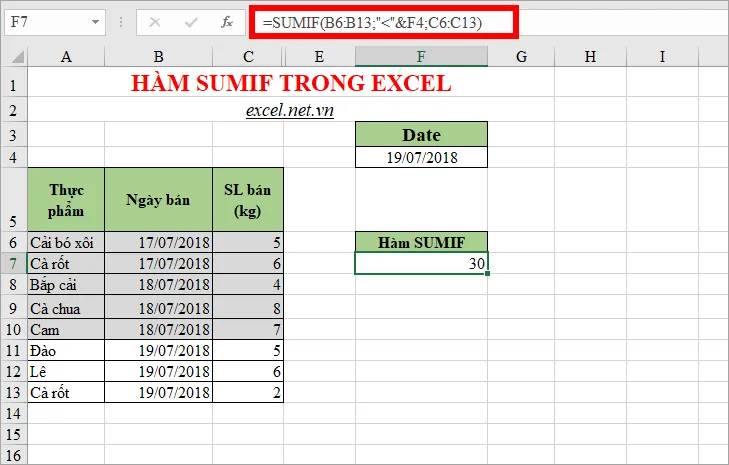
Các bạn có thể sử dụng kết hợp hàm TODAY() với hàm SUMIF nếu muốn tính tổng các giá trị dựa trên ngày hiện tại, trước ngày hiện tại.
- Ví dụ: tính tổng SL bán trong ngày hiện tại.
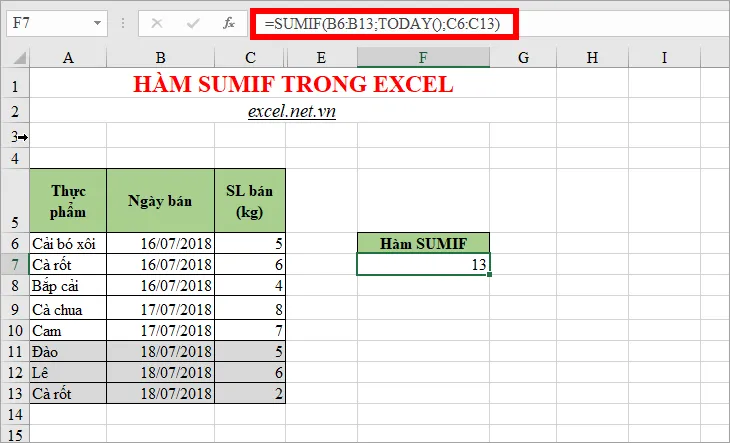
- Tính tổng SL bán trong những ngày trước ngày hiện tại.
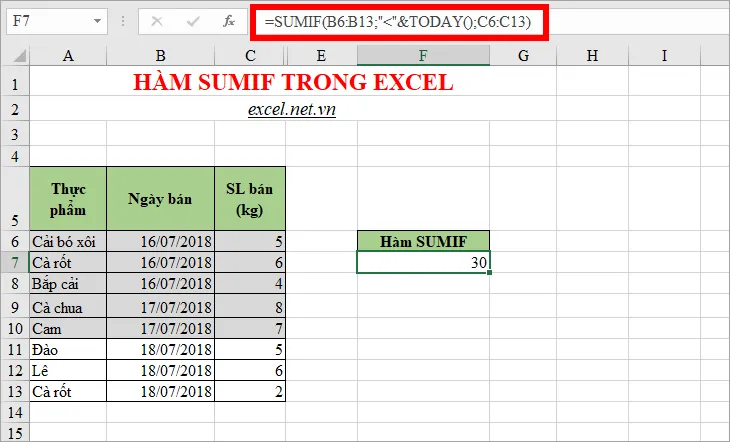
8. Tính tổng có điều kiện trong nhiều cột
Nếu các bạn muốn tính tổng có điều kiện mà vùng tính tổng là nhiều cột thay vì một cột như các ví dụ trước. Dưới đây là ví dụ và cách tính tổng có điều kiện trong nhiều cột.
Ví dụ: tính tổng SL bán các loại Quả trong CH1 và CH2.
Nếu các bạn chỉ sử dụng công thức bình thường =SUMIF(A6:A13;”Quả”;C6:D13) thì hàm SUMIF cũng chỉ tính tổng SL bán trong cột C.
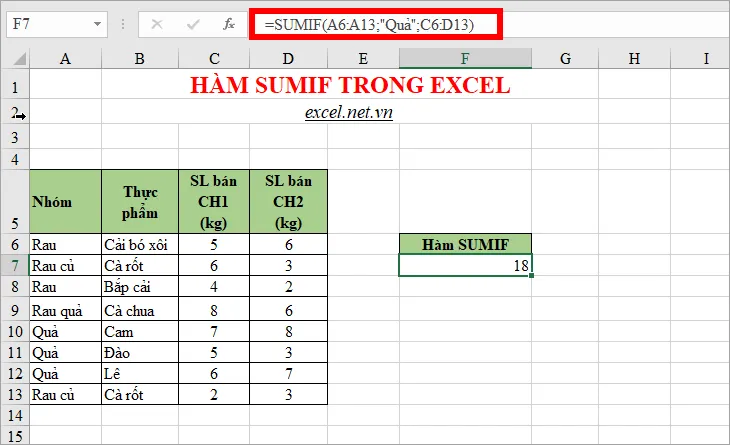
Các bạn có hai cách giải quyết để có thể tính tổng tất cả SL bán các loại Quả của CH1 và CH2.
Cách 1: Cách bạn sử dụng SUMIF có điều kiện để tính tổng cho từng cửa hàng, sau đó sử dụng hàm SUM tính tổng các các hàm SUMIF này.
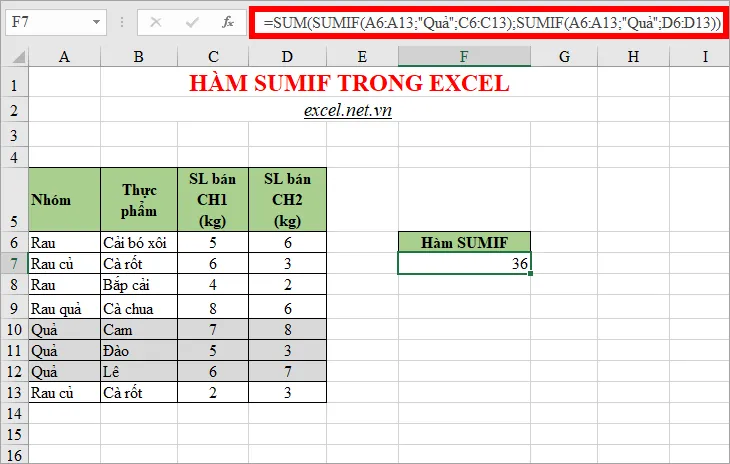
Cách 2: Tạo một cột phụ để tính tổng chung SL bán của cả hai CH1 và CH2 theo từng loại mặt hàng sử dụng hàm SUM.
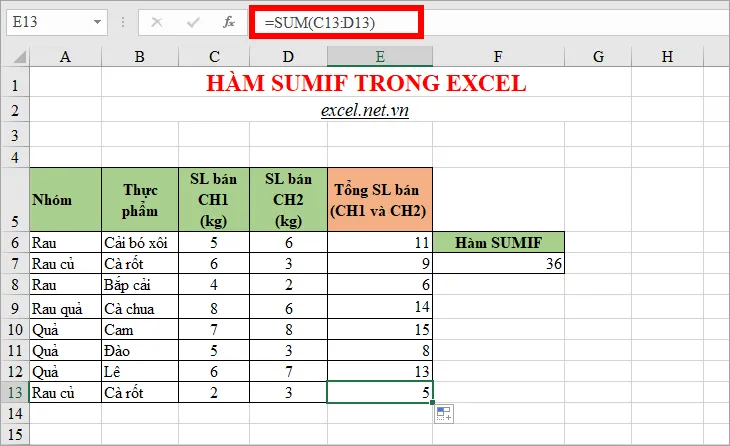
Sau đó sử dụng công thức SUMIF tính tổng SL bán các loại Quả trong cột phụ là các bạn sẽ được kết quả.
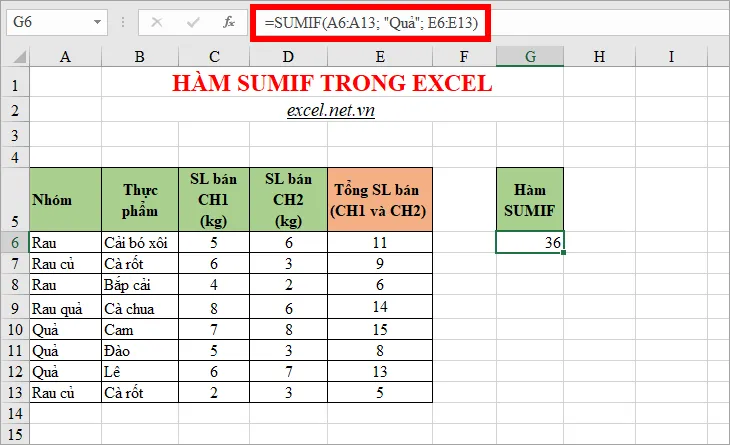
>>>>>Xem thêm: Hàm ARABIC – Hàm chuyển đổi một số La Mã thành số Ả Rập dưới dạng 1 số trong Excel
Trên đây là cú pháp, cách sử dụng hàm SUMIF và ví dụ theo từng dạng điều kiện của SUMIF. Hi vọng sau bài viết này các bạn sẽ hiểu rõ hơn về hàm SUMIF để sử dụng nó một cách hợp lý. Chúc các bạn thành công!
